Как сделать Always On Display с черным экраном на iPhone 14 Pro как на Андроиде
Always On Display ждали в Айфонах не один год. Особенно после того, как произошел переход на OLED-экраны в iPhone X. Каждый год эту функцию прогнозировали и каждый год прогнозы не сбывались. Только в 2022 году в новых iPhone 14 Pro и iPhone 14 Pro Max появился всегда активный экран. Но Apple не была бы сама собой, если бы не продемонстрировала всем собственное видение этой технологии. Реализация компании из Купертино отличается от привычной нам по Андроид-смартфонам тем, что на Айфоне действительно работал весь экран. Отображались не только часы, а еще обои, уведомления и виджеты.
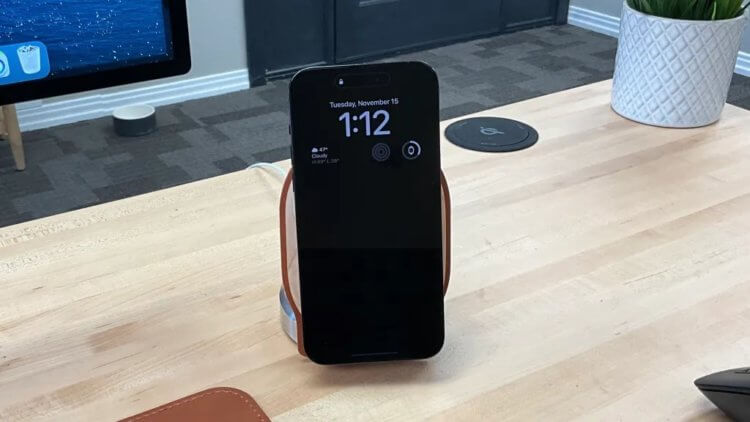
AOD с отключенными обоями и уведомлениями выглядит вот так.
❗️ПЕРЕД ЧТЕНИЕМ СТАТЬИ РЕКОМЕНДУЕМ ПОДПИСАТЬСЯ НА НАШ ДЗЕН
Причем отключить их было нельзя. Либо полностью отказываться от Always On Display, либо пользоваться как есть. Многим покупателям новых смартфонов от Apple такой подход очень не понравился. С момента выхода только ленивый не обращался к компании с просьбой дать хотя бы минимальные настройки для этого режима. И, кажется, Apple услышала своих пользователей. Разбираемся, как настроить Always On Display на iPhone 14 Pro с iOS 16.2.
Настройка Always On Display на iPhone
15 ноября Apple выпустила iOS 16.2 beta 3. В этой версии и появилась возможность настраивать Always On Display в iPhone 14 Pro и iPhone 14 Pro Max под нужды пользователей. Правда, сразу следует оговориться: не ждите огромного количества настроек и переключателей. Все, как и раньше, максимально аскетично. Но это уже хотя бы какое-то движение навстречу покупателям.
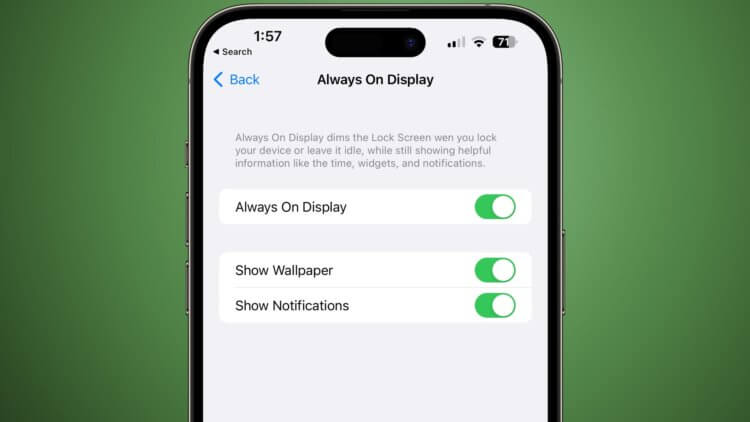
Этих переключателей с самого начала очень не хватало.
Что же предлагает нам Apple для управления всегда активным экраном? Найти эти настройки можно в разделе “Экран и яркость”:
- Откройте настройки на вашем Айфоне.
- Перейдите в раздел “Экран и яркость”.
- Пролистайте до пункта “Всегда включен” и выберите его.
Если раньше это был отдельный переключатель, то в iOS 16.2 он превратился в целый пункт меню с набором настроек. Теперь здесь можно отключить показ обоев и уведомлений. То есть Apple дала пользователям то, что они изначально просили. Отключив оба этих переключателя, можно добиться такого же эффекта, как на большинстве Андроид-смартфонов: на экране будут только часы и виджеты. Больше никакой информации в таком режиме отображаться не будет.
❗️ПОДПИСЫВАЙТЕСЬ НА НАШ ТЕЛЕГРАМ-КАНАЛ, ЧТОБЫ НЕ ПРОПУСТИТЬ САМЫЕ СВЕЖИЕ НОВОСТИ
Причем, если бы лично я пользовался Always On Display, я бы отключил только отображение обоев. Именно они отъедают большую часть заряда батареи, ведь задействуют всю поверхность экрана. Уведомления, конечно, тоже вызывают некоторые вопросы. У большинства пользователей при получении оповещения автоматически загорается экран. Поэтому целесообразность оставлять их еще и на Always On Display вызывает большие вопросы.

Жаль, что функция доступна только на новых прошках.
Благодаря AOD, безусловно, не пропустить что-то важное будет значительно проще. Поэтому я бы оставил уведомления активными. Но если вам достаточно загорающегося дисплея в момент поступления оповещения, то смело можете отключать и их. Хотелось бы получить возможность еще отключать виджеты на экране блокировки.
❗️ПОДПИСЫВАЙСЯ НА ТЕЛЕГРАМ-КАНАЛ СУНДУК АЛИБАБЫ. РЕБЯТА ЗНАЮТ ТОЛК В КРУТЫХ ТОВАРАХ С АЛИЭКСПРЕСC
Например, я бы оставил на экране только дату, время и уведомления. Мне кажется, что это было бы идеальное сочетание, которое плюс ко всему неплохо бы экономило заряд аккумулятора. Предполагаю, что дальнейшие настройки Always On Display могут появиться непосредственно в уведомлениях. Чтобы можно было выбирать, будет ли оповещение от конкретного приложения отображаться на активном AOD.
Как установить бету iOS 16.2
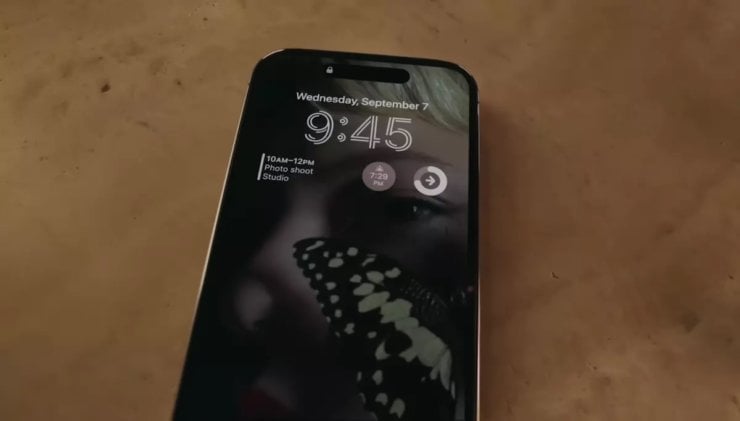
Думаю, что в одной из следующих прошивок Apple даст пользователям возможность настраивать AOD более гибко.
Если вы владелец iPhone 14 Pro или iPhone 14 Pro Max и хотите уже сейчас начать использовать новые переключатели, то вам необходимо обновиться на iOS 16.2. В настоящий момент эта версия прошивки существует только в стадии бета-версии. Я не советую устанавливать бетки на основные устройства, потому что они могут быть нестабильными. В частности, не все приложения корректно работают на таких прошивках. Всем решившимся на эксперимент советую создавать резервные копии своих устройств, чтобы избежать потери важных данных.
Для установки бета-версии iOS 16.2 сделайте следующее:
- С Айфона перейдите на сайт betaprofiles.
- Выберите iOS 16 и нажмите “Install Profile”.
- Игнорируйте все предупреждения и загрузите профиль на ваш Айфон.
- Откройте настройки.
- Перейдите в раздел “Основные”.
- Выберите пункт “VPN и управление устройством” и установите загруженный профиль.
- Перезагрузите смартфон и установите бета-версию iOS 16.2 как обычное обновление.
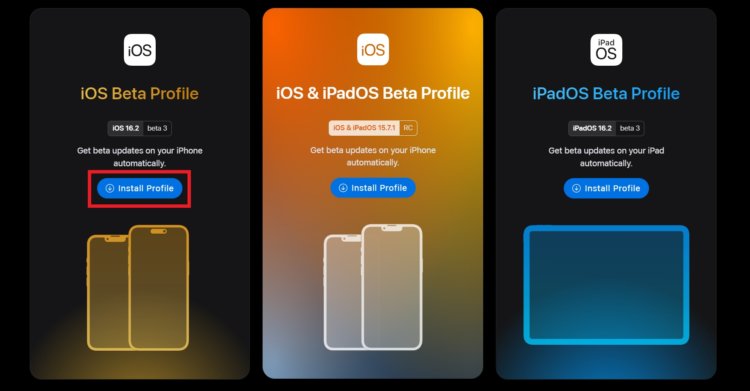
Бета-версию установить очень легко.
❗️ПОДПИШИСЬ НА НАШ ПУЛЬС. БУДЕШЬ УЗНАВАТЬ ВСЕ НОВОЕ САМЫМ ПЕРВЫМ
Чтобы отказаться от получения бета-версий после выхода iOS 16.2, просто удалите в пункте “VPN и управление устройством” ранее загруженный профиль и сможете устанавливать только основные версии операционной системы. В любом случае будьте предельно аккуратны при переходе на бета-версию и не удивляйтесь, если она будет подглючивать. С остальными нововведениями, которые появятся в iOS 16.2, вы можете ознакомиться в нашем отдельном материале. С учетом количества изменений обновление будет актуально только для владельцев iPhone 14 Pro и iPhone 14 Pro Max, и то только для настройки Always On Display. Всем остальным советую спокойно ждать релиза.







